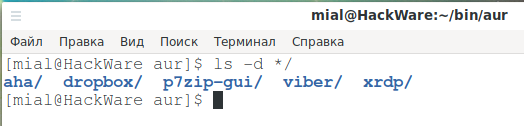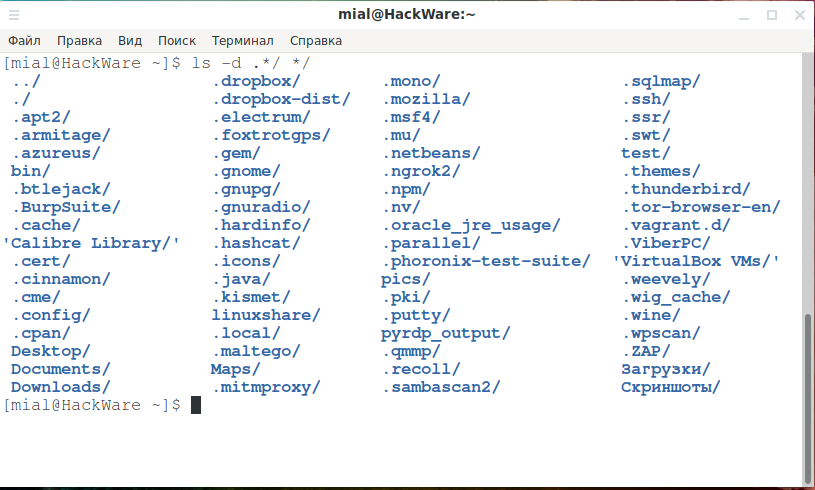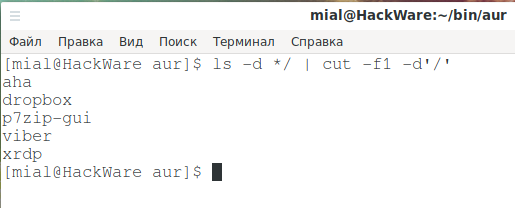Для обработки в скриптах может понадобиться в определённой директории получить только список только папок без файлов. Далее показано, как это сделать разными способами.
1. С помощью ls увидеть все папки кроме скрытых
*/ - это шаблон, который соответствует всем подкаталогам в текущем каталоге (* будет соответствовать всем файлам и подкаталогам; / ограничивает его каталогами). Точно так же, чтобы вывести список всех подкаталогов в /home/mial/bin/aur, используйте:
ls -d /home/mial/bin/aur/*/
Чтобы вывести только каталоги в текущей папке:
ls -d */
Чтобы вывести данные в столбик:
ls -1 -d */
2. С помощью ls увидеть все папки вместе со скрытыми
Обратите внимание, что */ не найдёт любые скрытые папки. Чтобы включить и их, укажите их явно:
ls -d .*/ */
Обратите внимание, что в примере выше используется два шаблона. Чтобы это стало очевидным, рассмотрим следующий пример: нужно показать только каталоги, в том числе и скрытые в директории /home/mial/bin/aur/:
ls -d /home/mial/bin/aur/.*/ /home/mial/bin/aur/*/
3. С помощью ls и cut
Следующий способ показывает каталоги только в текущей папке, но делает это в виде столбика:
ls -d */ | cut -f1 -d'/'
Чтобы показать вместе со скрытыми каталогами:
ls -d .*/ */ | cut -f1 -d'/'
Чтобы показать только директории в папке /home/mial/bin/aur:
ls -d /home/mial/bin/aur/*/ | cut -f1 -d'/'
4. Используя echo
Этот способ не рекомендуется, если в именах папках могут быть пробелы:
Пример показа всех папок кроме скрытых:
echo */
Показ всех скрытых и обычных директорий:
echo .*/ */
Показ всех скрытых и обычных папок в директории /home/mial/bin/aur/:
echo /home/mial/bin/aur/.*/ /home/mial/bin/aur/*/
5. Используя ls и grep
В этом варианте применяется фильтрация вывода с помощью grep. Этот способ имеет ограничение — папки должны выводиться в виде подробного списка:
ls -l | grep "^d"
Чтобы показать вместе со скрытыми папками:
ls -al | grep "^d"
Для вывода только имён директорий (возможны проблемы с директориями, имеющими пробелы в названиях):
ls -l | grep "^d" | cut -f 10 -d ' '
6. С помощью find
Команда find имеет очень гибкие критерии поиска.
Чтобы вывести все папки без подпапок (замените /home/mial/bin/aur/ на интересующую папку):
find /home/mial/bin/aur/ -maxdepth 1 -type d
Чтобы вывести все папки с подбапками:
find /home/mial/bin/aur/ -type d
7. printf
Чтобы вывести все директории на отдельных строках (аналогично -1)
printf "%s\n" */
Предыдущий пример работает правильно с именами "-", пробелами и переводами строк (newline).
Улучшенный пример, удаляет последний слэш (/), правильно работает с именами, содержащими пробелы и переводы строк:
set -- */; printf "%s\n" "${@%/}"
Пример с функцией. Наконец, использование списка аргументов внутри функции не повлияет на список аргументов текущей запущенной оболочки:
listdirs(){ set -- */; printf "%s\n" "${@%/}"; }
Для запуска функции:
listdirs
Связанная статья: Инструкция по использованию printf в Bash для форматирования и вывода данных
8. tree
Команда tree также полезна для рассматриваемого вопроса. По умолчанию она показывает все файлы и каталоги на полную глубину, а некоторые символы ascii показывают дерево каталогов.
tree
Но если мы хотим получить только каталоги, без дерева ascii и с полным путём из текущего каталога, вы можете сделать:
tree -dfi
Используемые аргументы:
-d Список только каталогов. -f Печатает префикс полного пути для каждого файла. -i Делает так, что tree не печатать строки отступа, полезно, когда используется вместе с опцией -f.
И если вам нужен абсолютный путь, вы можете начать с указания полного пути к текущему каталогу:
tree -dfi "$(pwd)"
А чтобы ограничить количество подкаталогов, вы можете установить максимальный уровень подкаталогов с уровнем -L, например:
tree -dfi -L 1 "$(pwd)"
9. Пример скрипта: выполнение действие только с каждой папкой в директории
Следующий скрипт показывает, как можно выполнить действие с каждой папкой в директории — имя каждой папки будет присваиваться переменной $line:
while read -r line ; do # echo $line # КОД # КОД # КОД done < <(ls -d */)
Чтобы выполнить действие с каждой папкой в директории /home/mial/bin/aur:
while read -r line ; do # echo $line # КОД # КОД # КОД done < <(ls -d /home/mial/bin/aur/*/)
Связанные статьи:
- Как найти файлы и папки занимающие больше всего места в Linux (55.1%)
- Как удалить метаданные файла на Linux (50%)
- Как найти дубликаты файлов на Linux с помощью dupeGuru (50%)
- Как проверить дисковое пространство на Linux с командой df (50%)
- Какие есть полезные инструменты с интерфейсом командной строки для системных администраторов Linux (50%)
- Решение проблемы: История команд Bash не сохраняется после закрытия терминала (RANDOM - 1%)